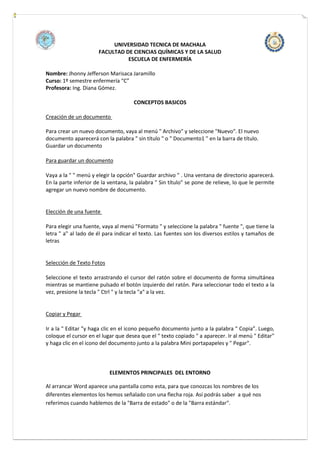
Word
- 1. UNIVERSIDAD TECNICA DE MACHALA FACULTAD DE CIENCIAS QUÍMICAS Y DE LA SALUD ESCUELA DE ENFERMERÍA Nombre: Jhonny Jefferson Marisaca Jaramillo Curso: 1º semestre enfermería “C” Profesora: Ing. Diana Gómez. CONCEPTOS BASICOS Creación de un documento Para crear un nuevo documento, vaya al menú " Archivo" y seleccione "Nuevo". El nuevo documento aparecerá con la palabra " sin título " o " Documento1 " en la barra de título. Guardar un documento Para guardar un documento Vaya a la " " menú y elegir la opción" Guardar archivo " . Una ventana de directorio aparecerá. En la parte inferior de la ventana, la palabra " Sin título" se pone de relieve, lo que le permite agregar un nuevo nombre de documento. Elección de una fuente Para elegir una fuente, vaya al menú "Formato " y seleccione la palabra " fuente ", que tiene la letra " a" al lado de él para indicar el texto. Las fuentes son los diversos estilos y tamaños de letras Selección de Texto Fotos Seleccione el texto arrastrando el cursor del ratón sobre el documento de forma simultánea mientras se mantiene pulsado el botón izquierdo del ratón. Para seleccionar todo el texto a la vez, presione la tecla " Ctrl " y la tecla "a" a la vez. Copiar y Pegar Ir a la " Editar "y haga clic en el icono pequeño documento junto a la palabra " Copia”. Luego, coloque el cursor en el lugar que desea que el " texto copiado " a aparecer. Ir al menú " Editar" y haga clic en el icono del documento junto a la palabra Mini portapapeles y " Pegar". ELEMENTOS PRINCIPALES DEL ENTORNO Al arrancar Word aparece una pantalla como esta, para que conozcas los nombres de los diferentes elementos los hemos señalado con una flecha roja. Así podrás saber a qué nos referimos cuando hablemos de la "Barra de estado" o de la "Barra estándar".
- 2. 1. La barra de menús: En Word la barra de menús tiene un comportamiento "inteligente", que consiste, básicamente, en mostrar sólo los comandos más importantes y los que el usuario va utilizando. 2. La barra de herramientas estándar contiene iconos para ejecutar de forma inmediata algunos de los comandos más habituales, como Guardar, Copiar, Pegar, etc. 3. La barra de formato: contiene las operaciones más comunes sobre formatos, como poner en negrita, cursiva, elegir tipo de fuente, etc. En Word estas dos barras solo ocupan una línea, no como en anteriores versiones de Word donde ocupaban dos líneas. 4. Panel de tareas. Este elemento no existía en la versión anterior de Word. El panel de tareas es sensible al contexto, esto quiere decir que mostrará información diferente según lo que estemos haciendo en el momento de abrirlo. Por ejemplo, en la imagen de la parte superior de esta página acabamos de abrir un documento nuevo y el panel de tareas que aparece es "Nuevo documento" que nos ofrece los comandos más útiles para esa situación: nos muestra los documentos recientemente abiertos; nos permite crear un nuevo documento a partir de una plantilla, etc. 5. Barra de título: muestra el título del documento actual que estamos trabajando en el programa Word. 6. Barras de desplazamiento: se compone tanto de barra de desplazamiento vertical y horizontal, la cual nos permite movernos tanto de arriba hacia abajo y de derecha izquierda. TECLAS DE ACCESO DIRECTO Las teclas de acceso rápido son códigos entre letras de gran importancia ya que ayuda a poder movernos en el documento de manera muy rápida y sencilla, sin tener que estar utilizando el ratón o las flechas del cursor. CTRL+INICIO = Ir al principio de un documento. CTRL+FIN = Ir al final de un documento. F10 = Activar la barra de menúes en los programas. CTRL+F4 = Cerrar la ventana activa en programas de documentos múltiples.(word, excel, etc)
- 3. ALT+F4 =Cerrar el programa ALT+ESPACIO = Mostrar el menú de sistema de la ventana activa. ALT+ESPACIO+N = Minimizar la ventana activa. ALT+ESPACIO+X = Maximizar ALT+ESPACIO+R = Restaurar la ventana activa. ALT+TAB =Cambiar de aplicación. Ctrl. + A=Abrir un Documento Ctrl. + B =Buscar y Reemplazar una Palabra Ctrl. + C = Copiar Ctrl. + D = Alinear a la Derecha Ctrl. + E = Seleccionar todo el Documento Ctrl. + G = Guardar el Documento Ctrl. + H = Dejar Sangría Ctrl. + I = Ir a... Ctrl. + J = Alineación Justificada Ctrl. + K = Poner en Letra Cursiva Ctrl. + L = Buscar y Reemplazar Ctrl. + M = Fuentes, Estilos, Tamaños. Ctrl. + P = Imprimir Ctrl. + R = Cerrar el Documento Ctrl. + S = Subrayar un texto Ctrl + T = Alineación Centrada Ctrl + U = Documento Nuevo Ctrl. + V = Pega PANEL DE TAREAS Los paneles de tareas son paneles de interfaz que normalmente están anclados acoplados en un lado de una ventana de una aplicación de Microsoft Office. Los paneles de tareas personalizados le ofrecen una manera de crear su propio panel de tareas y proporcionar a los usuarios una interfaz conocida para tener acceso a las características de su solución. Por ejemplo, la interfaz puede contener controles que ejecutan código para modificar documentos o mostrar datos de un origen de datos. PLANTILLAS Una plantilla es un documento de Word con la característica de que el tipo de documento es plantilla de documento (.dot) La principal característica de una plantilla es que al utilizarla se crea un documento Word normal con los datos introducidos en ese momento y la plantilla permanece en su estado original, de forma que la podemos utilizar cuantas veces queramos. FORMATO DE TEXTO Dar formato a un documento puede variar desde el tamaño del texto modificando o agregando los gráficos. Es fácil agregar toques creativos a cualquier documento con las opciones de Microsoft Word que tiene para ofrecer: Modificar fuentes
- 4. Cambiar mayúsculas y minúsculas del texto Adición de efectos de texto Remover efectos del texto Copiar formato Borrar formato TABLAS Las tablas se componen de filas y columnas de celdas que se pueden rellenar con texto y gráficos. Las tablas se utilizan a menudo para organizar y presentar información.
- 5. ORTOGRAFIA Y AUTOCORRECCION Mediante la autocorrección Word puede corregir algunos errores obvios sin previo aviso y nos ofrece la posibilidad de realizar nuestras propias correcciones. SECCIONES Y SALTOS DE SECCIÓN Puede utilizar secciones para variar el diseño de un documento dentro de una página o entre páginas. Sección con formato de una columna Sección con formato de dos columnas Sólo tiene que insertar saltos de sección para dividir el documento en secciones y después aplicar a cada sección el formato que desee. ENCABEZADOS Y PIES DE PÁGINA Los encabezados y pies de página son áreas de los márgenes superior, inferior y laterales de cada página de un documento. En los encabezados y pies de página puede insertar texto o gráficos, o bien cambiarlos. Por ejemplo, puede agregar números de página, la hora y la fecha, un logotipo de su organización, el título del documento, el nombre del archivo o el nombre del autor. INTERLINEADO En Microsoft Word 2010, el espaciado establecido para la mayoría de los conjuntos de estilos rápidos es un interlineado de 1.15 y 10 puntos después de cada párrafo.
- 6. Interlineado de 1,0 y ningún espacio entre párrafos Interlineado de 1,15 y 10 puntos después de cada párrafo WEBGRAFIA: http://ordenador.wingwit.com/software/microsoft-word/143352.html http://darwin-microsoftword.blogspot.com/ http://accesorapidoword.blogspot.com/2012/11/teclas-de-acceso-rapido-de-word. html http://msdn.microsoft.com/es-es/library/aa942864.aspx http://www.si-forma.net/cursos/el-formato-de-texto-en-word/ http://office.microsoft.com/es-es/word-help/tablas-HP005257113.aspx http://www.mailxmail.com/curso-herramientas-autocorreccion-word-2003- correspondencia/autocorreccion-word-correccion-ortografica-gramatical http://office.microsoft.com/es-mx/word-help/secciones-y-saltos-de-seccion- HP005255035.aspx http://office.microsoft.com/es-es/word-help/insertar-encabezados-y-pies-de-pagina- HP001226486.aspx http://wendyac10.blogspot.com/2012/03/interlineadoen-word-2010-en-microsoft. html